Beheben Sie den Google Mail-Fehler 78754 in Outlook
Verschiedenes / / July 08, 2022
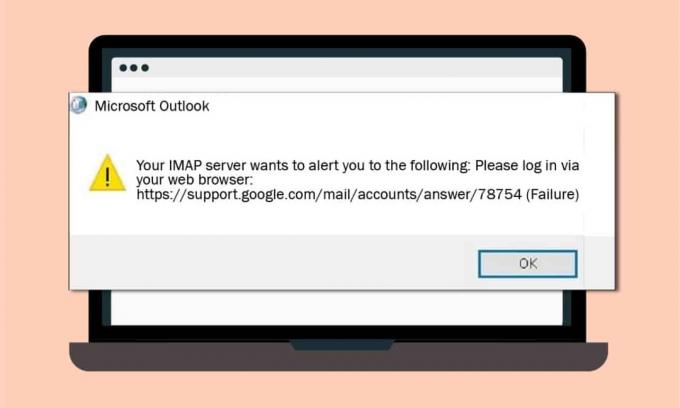
Outlook ist eine Microsoft-Software zur Verwaltung persönlicher Informationen. Von Funktionen wie Kalender, Dateien und Kontakten bis hin zum Zugriff auf Microsoft Mail ist Outlook eine vielseitige Anwendung. Bei der Anmeldung bei Outlook Gmail im Internet sind Benutzer auf Gmail IMAP-Fehler 78754 gestoßen. Dieser Fehler führt zum automatischen Herunterfahren der Anwendung, wenn ein Client versucht, auf seine E-Mails auf der Outlook-Plattform zuzugreifen. Wenn Sie die gleichen Probleme haben, sich nicht bei Ihrem Outlook-Konto anmelden zu können, sind Sie hier richtig. Wir bringen Ihnen eine perfekte Anleitung, die Ihnen dabei hilft, viel über den Fehler 78754, seine Ursache und Methoden zur Behebung des Gmail-Fehlers 78754 Outlook zu erfahren. Beginnen wir also damit, den Fehler in diesem Artikel kennenzulernen.
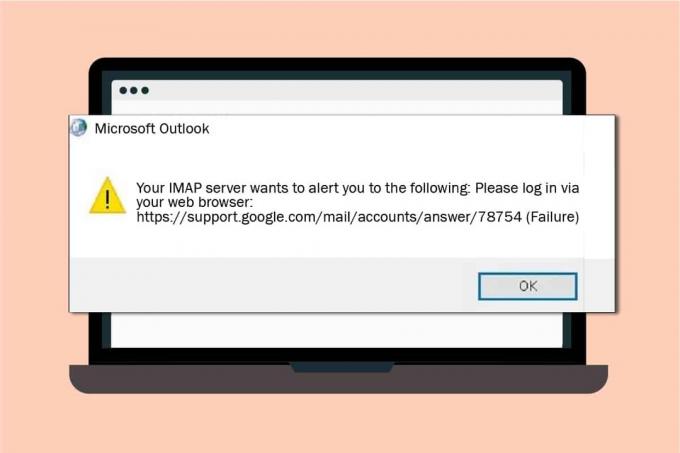
Inhalt
- So beheben Sie den Google Mail-Fehler 78754 in Outlook
- Was verursacht den Fehler 78754?
- Methode 1: Überprüfen Sie die Gmail-Anmeldeinformationen
- Methode 2: IMAP aktivieren und weniger sichere Apps zulassen
- Methode 3: Konfigurieren Sie Outlook
- Methode 4: Aktualisieren Sie Microsoft Outlook
- Methode 5: App-spezifisches Passwort generieren
So beheben Sie den Google Mail-Fehler 78754 in Outlook
Das Internet Message Access Protocol hilft beim Zugriff auf E-Mails für die Benutzer von einem Mailserver mit TCP- oder IP-Verbindung. Die über das Portal gelesenen Nachrichten werden auf dem Mailserver gespeichert, der auf dem Gerät weiter organisiert werden kann. IMAP wird über das Internet aufgerufen und kann auf jedem Gerät verwendet werden. Mit dieser Funktion können Benutzer ihre E-Mails jederzeit von jedem Gerät aus lesen.
Es ist eine schnelle und bequeme Möglichkeit, alle gesendeten Nachrichten aufzuzeichnen. Außerdem hilft es beim Herunterladen der Nachrichten, wenn darauf geklickt wird, ohne dass ein zusätzlicher Download erforderlich ist. Eine weitere großartige Sache an IMAP ist, dass es offline verwendet werden kann, was den Benutzern einen großen Vorteil bietet.
Was verursacht den Fehler 78754?
Nicht nur einer, sondern mehrere Gründe, warum der Fehler 78754 beim Zugriff auf Outlook-Mail aufgetreten ist. Lassen Sie uns im Folgenden kurz auf diese Gründe eingehen:
- Falsche Anmeldedaten sind einer der häufigsten Gründe für das Auftreten von Fehlern.
- Verdächtige Anmeldung ist eine weitere Fehlerursache: Wenn Google beim Anmeldeversuch eine zweifelhafte Aktivität erkennt, wird ein 78754-Fehler angezeigt.
- Bestätigung in zwei Schritten soll Ihrem Konto zusätzliche Sicherheit bieten, kann aber auch beim Öffnen Ihres Outlook-Kontos hinderlich sein.
- Zugriff auf das Konto von a anderen Standort oder Gerät kann auch dahinter stecken.
- Deaktiviertes IMAP oder falsche IMAP-Servereinstellungen kann auch eine Ursache sein.
- Veraltete Outlook-Anwendung ist ein weiterer Hauptgrund, die Öffnung des Postdienstes zu stören.
- Einer der vielen Gründe kann auch sein falsche Outlook-Konfiguration.
Nachdem Sie nun das Thema des Grundes für den Google Mail-Fehler 78754 Outlook behandelt haben, ist es an der Zeit, dies zu tun wissen, was getan werden kann, um es zu lösen, also lassen Sie uns mit einigen der gesuchtesten und geordnetsten beginnen Methoden:
Methode 1: Überprüfen Sie die Gmail-Anmeldeinformationen
Der grundlegende Fehler, auf den die meisten Benutzer nicht achten, sind falsche Anmeldeinformationen beim Einloggen in das Gmail-Konto. Wenn diese falsch sind, können sie Sie höchstwahrscheinlich daran hindern, auf Ihr Outlook-Konto zuzugreifen. Überprüfen Sie daher die Anmeldedaten genau.
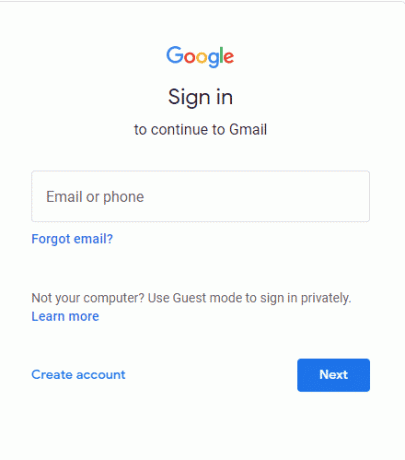
Methode 2: IMAP aktivieren und weniger sichere Apps zulassen
Für eine reibungslose und ungestörte Verarbeitung von Microsoft Outlook muss der IMAP-Server eingeschaltet sein. Das Deaktivieren kann ein Grund sein, warum auf Ihrem System ein 78754-Fehler auftritt. Sehen wir uns Schritte an, die uns helfen können, IMAP zu aktivieren und weniger sichere Apps zuzulassen, damit Google Microsoft Outlook nicht als solches erkennt:
Notiz: Die weniger sichere App-Einstellung ist für Konten mit aktivierter Zwei-Schritt-Verifizierung nicht verfügbar.
1. Offen Gmail Loginseite im Internet.
2. Füllen Sie die aus Referenzen und melden Sie sich bei Ihrem an Gmail-Konto.
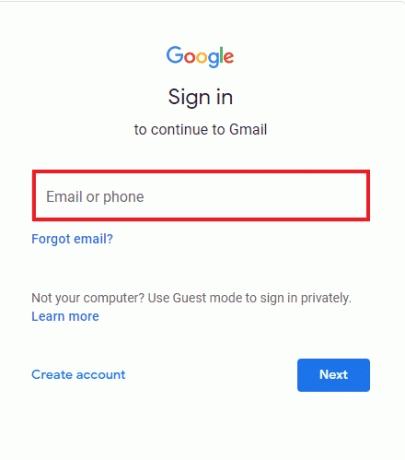
3. Klicken Sie im Gmail-Konto auf die Zahnrad-Symbol und auswählen Alle Einstellungen anzeigen aus dem Menü.

4. Wähle aus Weiterleitung und POP/IMAP antippen und auswählen IMAP aktivieren.

5. Auswählen Änderungen speichern ganz unten.

6. Als nächstes suchen Weniger sichere Apps zulassen Option und schalten Sie sie ein.
Sie können der nächsten Methode folgen, um Microsoft Outlook zu konfigurieren, wenn der Gmail-IMAP-Fehler 78754 weiterhin besteht.
Lesen Sie auch:So erstellen Sie ein Google Mail-Konto ohne Überprüfung der Telefonnummer
Methode 3: Konfigurieren Sie Outlook
Wenn Ihr Microsoft Outlook-Konto nicht richtig konfiguriert ist, kann dies auch zum Fehler 78754 führen. Konfigurieren Sie daher Ihr Konto mithilfe der folgenden Schritte richtig.
1. Drücken Sie die Windows-Taste, Typ Ausblick und drücke die Enter-Taste.

3. Geben Sie Ihr Email und auswählen Erweiterte Optionen.
4. Auswählen Lassen Sie mich mein Konto manuell einrichten Option und wählen Sie aus Verbinden.
5. Auswählen IMAP, POP, oder Google.
6. Stelle sicher das IMAP oder POP Server eingeschaltet sind.
7. Nutzung, Server: imap. gmail. Com, Port: 993, Verschlüsselungsmethode: SSL/TLS, Anmeldung mit Secure Password Authentication (SPA) erforderlich: Nicht aktiviert Eingehende Post.
8. Nutzung, Server: smtp. gmail. com, Port: 465, Verschlüsselungsmethode: SSL/TLS, Server-Timeout: ein Balken, Anmeldung mit Secure Password Authentication (SPA) erforderlich: Deaktiviert, Mein Postausgangsserver (SMTP) erfordert Authentifizierung: Aktiviert, Dieselben Einstellungen wie mein Posteingangsserver verwenden: Aktiviert Ausgehende e-Mail.
9. Klicken Nächste. Wenn Sie mit den Schritten fertig sind, geben Sie Ihre Anmeldeinformationen ein und klicken Sie auf Verbinden weitermachen.
Methode 4: Aktualisieren Sie Microsoft Outlook
Ein veraltetes Microsoft Outlook-Konto ist ein weiterer Grund, der dazu führt, dass Gmail IMAP Error 78754 auf Ihrem Bildschirm erscheint, während Sie sich bei Ihrem Konto anmelden. Aktualisieren Sie also die Anwendung auf die neueste Version:
1. Starte den Ausblick App.

2. Klick auf das Datei Tab.
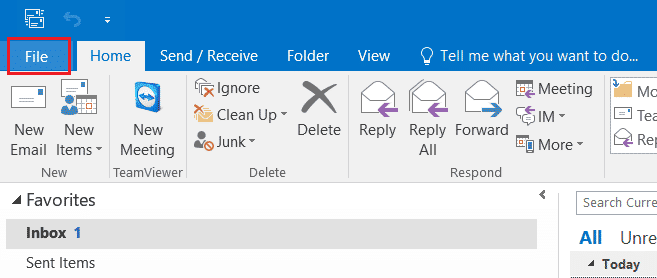
3. Auswählen Office-Konto aus dem Seitenmenü.

4. Klicke auf Update-Optionen und auswählen Jetzt aktualisieren.
5. Sobald Ihre Outlook-Anwendung auf dem neuesten Stand ist, versuchen Sie sich erneut anzumelden und prüfen Sie, ob der Fehler 78754 behoben ist.
Lesen Sie auch:So schalten Sie die Outlook-E-Mail-Lesebestätigung ein und aus
Methode 5: App-spezifisches Passwort generieren
Die Bestätigung in zwei Schritten ist äußerst wichtig, um Ihre Konten zu schützen, insbesondere Ihr Google Mail-Konto, in dem alle wichtigen E-Mails, Dateien und Daten gespeichert sind. Wenn Sie die zweistufige Verifizierung bereits für Ihr Konto aktiviert haben, generieren Sie ein App-spezifisches Passwort für Outlook. Dies hilft Ihnen sicherlich dabei, dass Google die weniger sicheren Apps wie Outlook auf Ihrem System blockiert, und hilft Ihnen schließlich beim Gmail-Fehler 78754 Outlook.
1. Melden Sie sich bei Ihrem an Gmail Konto.
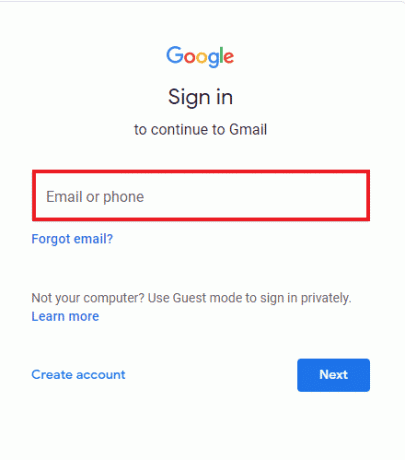
2. Navigieren Sie zu Google-Sicherheitsseite im Browser.
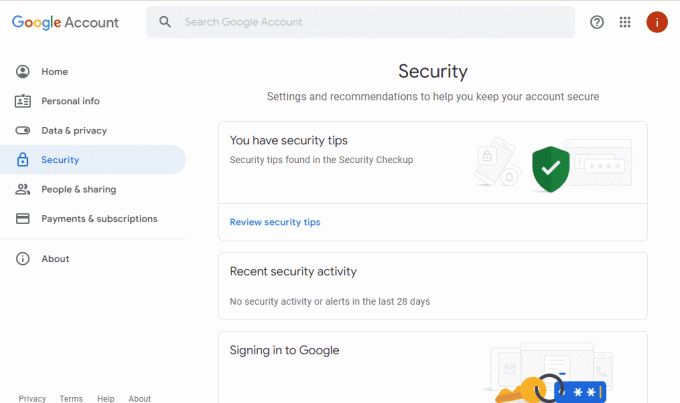
3. Lokalisieren App-Passwörter und klicken Sie darauf.
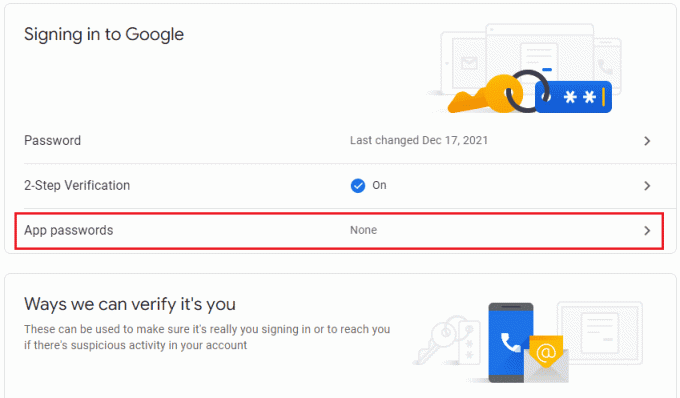
4. Geben Sie Ihr Passwort ein um Ihr Konto zu verifizieren und klicken Sie auf Nächste.
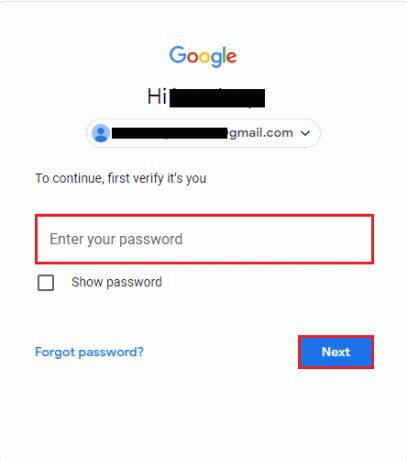
5. Klicke auf Anwendung auswählen und wähle Sonstiges.
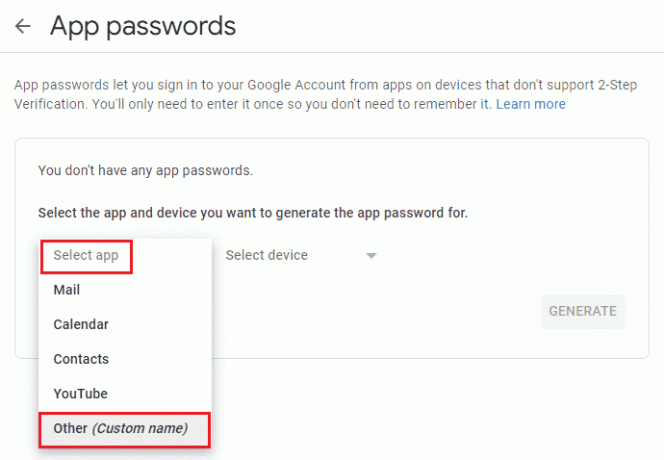
6. Eintreten Ausblick und klicken Sie auf GENERIEREN.
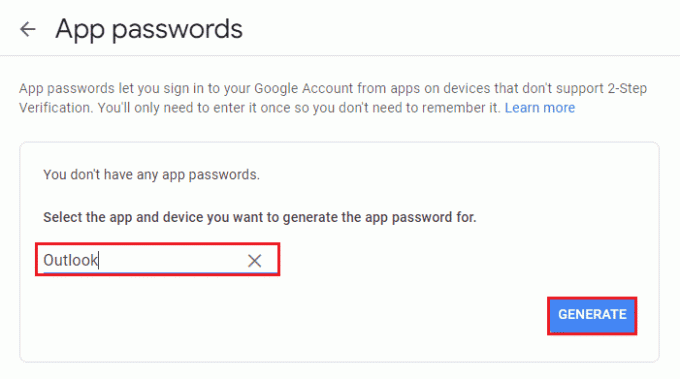
Für die Outlook-Anwendung auf Ihrem System wird ein neues automatisches Kennwort generiert. Sie können dieses Passwort kopieren und für die zukünftige Anmeldung bei Ihrem Konto speichern, ohne dass der Gmail-IMAP-Fehler 78754 auftritt.
Lesen Sie auch:So beheben Sie den Fehler „Warteschlange und Fehler bei Gmail“.
Häufig gestellte Fragen (FAQs)
Q1. Wie kann ich die IMAP-Serverwarnung in Microsoft Outlook beheben?
Ans. Anhänge löschen mit den E-Mails, die Sie in Outlook erhalten haben. Diese Anhänge sind der Hauptgrund für die IMAP-Warnung. Stellen Sie außerdem sicher, dass Sie sie auch aus dem Papierkorb löschen. Schließen Sie die Outlook-Anwendung und starten Sie sie neu, um sie ohne die Serverwarnung auszuführen.
Q2. Warum erhalte ich wiederholt den IMAP-Fehler?
Ans. Der immer wieder auftretende IMAP-Fehler beim Betrieb von Outlook ist in der Regel auf eine Internetverbindung oder falsche E-Mail-Einstellungen. Sie können diesen Fehler auch erhalten, wenn Sie eine erhalten Email auf der App.
Q3. Kann ich mein Gmail mit Outlook verbinden?
Ans. Ja, ist die Verbindung Ihres Gmail-Kontos mit Outlook möglich. Sie können dies tun, indem Sie es über hinzufügen Account Einstellungen im Outlook.
Q4. Ist IMAP für Google Mail?
Ans. Ja, Gmail stellt IMAP für die Clients bereit und ermöglicht die Verbindung zu E-Mails von einem Desktop oder Mobilgerät.
Q5. Wie kann ich das IMAP Gmail reparieren Error?
Ans. Um den IMAP-Gmail-Fehler zu beheben, können Sie IMAP aktivieren für Ihr Google Mail-Konto, indem Sie auf die Einstellungen zugreifen.
Empfohlen:
- Absturz von GTA 5 beim Start in Windows 10 behoben
- So installieren und verwenden Sie das Teams-Add-In für Outlook
- Beheben Sie den Versuch von Outlook, sich unter Windows 10 mit dem Server zu verbinden
- Korrigieren Sie die E-Mail-Adresse, die in Google Mail nicht gefunden wurde
Outlook-Dienste sind in der Tat sehr nützlich, wenn Sie die Anwendung regelmäßig verwenden, und wenn Sie auf einen 78754-Fehler stoßen, kann dies Sie daran hindern, die E-Mail-Funktion der App zu verwenden. Wir hoffen, dass unsere Anleitung hilfreich war und Sie das Problem beheben konnten Google Mail-Fehler 78754 in Outlook. Teilen Sie uns mit, welche der Methoden Ihnen geholfen hat, das Problem zu lösen. Wenn Sie weitere Fragen oder wertvolle Vorschläge haben, lassen Sie diese unten im Kommentarbereich fallen.



